
イメージのピクセルを隣のピクセルと比較して最も明るいピクセル、または最も暗いピクセルと置き換えます。その結果「最大」では明るい範囲が膨張していくような効果が生まれ、「最小」では明るい範囲が暗い範囲に浸食されていくような見た目の効果が生まれます。比較する対象のピクセルは縦方向、横方向、または縦、横両方向のみで斜め方向には比較しません。
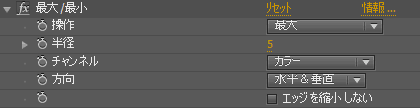
操作
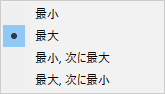
隣のピクセルと比較した際に、最大に明るいピクセルと置き換えるか、最小に暗いピクセルと置き換えるか、4種類の効果から一つ選択します。
[最大]
最大は明るい範囲を膨張させます。仕組みとしては縦、横となり合うピクセルを比較して最大に明るいピクセルをコピーします。

[最小]
最小は明るい範囲が暗い範囲に浸食されます。仕組みとしては縦、横となり合うピクセルを比較して最小に暗いピクセルをコピーします。

[最小、次に最大]
一度最小をかけたのちに、最大を同時に適用します。二重掛けしているだけで効果の仕組みは同じです。

[最大、次に最小]
一度最大をかけたのちに、最小を同時に適用します。二重掛けしているだけで効果の仕組みは同じです。

半径
半径では比較するピクセルの範囲をピクセル数で指定します。「1」に設定すると上下左右に1ピクセルずつ比較し、「2」に設定すると2ピクセル先まで比較するようになります。※最大/最小で明るい範囲が膨張していくような効果は下図のような仕組みとなっています。下図では半径を1ピクセルにした場合の例です。
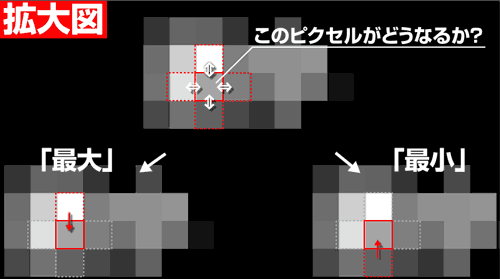
チャンネル
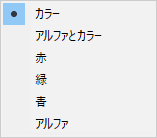
[カラー]
R(赤)、G(緑)、B(青)チャンネルすべてに対して最大/最小の効果を与えます。※それぞれのチャンネルに対して、上図で説明した効果をピクセル毎に適用しています。
[アルファとカラー]
R(赤)、G(緑)、B(青)チャンネルに加えて、アルファチャンネルも含めすべてに対して最大/最小の効果を与えます。
[赤]
R(赤)チャンネルのみに最大/最小の効果を与えます。
[緑]
G(緑)チャンネルのみに最大/最小の効果を与えます。
[青]
B(青)チャンネルのみに最大/最小の効果を与えます。
[アルファ]
アルファチャンネルのみに最大/最小の効果を与えます。
方向
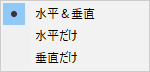
[水平&垂直]
上下左右の両方に対して、明るさを置き換えるピクセルを比較します。
水平だけ]
水平(横)方向にのみ、明るさを置き換えるピクセルを比較します。。
[垂直だけ]
垂直(縦)方向にのみ、明るさを置き換えるピクセルを比較します。。



